-
.
DOWNLOAD DI JOOMLA: www.joomla.it/download.html
DOWNLOAD DI JOOMLA: www.joomla.it/download.html
JOOMLA! è un progetto opensurce. Come per il più conosciuto wordpress, è in sostanza una categoria di software che serve a organizzare e facilitare la creazione tra più amici di siti Internet. I Forum, sono ormai roba per ragazzini, la gente si organizza per collaborare insieme alla realizzazione di siti web tramite interfaccie grafiche di pannelli di controllo a siti appositi di carattere professionale, perchè Joomla, come wordpress, rappresenta il vero web 2.0
Con Joomla! è quindi possibile realizzare siti Internet dinamici, è gratuito e rilasciato sotto licenza GPL v.2 , per il suo utilizzo non sono necessarie conoscenze di linguaggi di programmazione e può essere utilizzato anche per scopi commerciali.
Per iniziare ad utilizzare Joomla è necessario disporre di uno spazio web su un proprio server
www.joomlafree.it che oltre ad offrire Jomla preistallato offre 500 Mb di spazio gratuito.
Se anzichè usare joomlafree usate altri host, allora dovrete installare voi jomla, caricando apposite jomla! sul server ftp
Requisiti minimi per l'installazione- Circa 20 minuti di tempo
- Un computer, sia questo un PC con Windows o un Mac o altro sistema operativo, ma è necessario un computer connesso ad Internet (meglio se con ADSL o superiori) per procedere con l'installazione di Joomla!
- Il file dell'ultima versione di Joomla!
- Il proprio dominio Internet registrato ed attivo ed i dati di accesso al proprio server forniti dal servizio di hosting scelto.
- Un programma per decomprimere il file compresso di Joomla, ed un programma FTP Client per caricare i file sul server.
La procedura di installazione
Iniziamo scaricando dal sito Joomla.it l'ultima versione di Joomla dall'area download .
Salviamo il file (o quello .zip o quello .tgz) in una cartella del nostro PC (evitiamo di scaricarla sul desktop). Ora procediamo con la decompressione dell'archivio appena scaricato. Ci sono molti programmi gratuiti che permettono questa operazione di decompressione, come 7-ZIP File Manager o programmi come WinZip o WinRar che nella versione di prova hanno questa funzionalità. Solitamente questi programmi funzionano tutti ugualmente, basta premere con il tasto destro del mouse sul file della distribuzione di Joomla scaricata e scegliere di decomprimere il contenuto in una cartella che prende il nome del file compresso.
Otterremo così una nuova cartella che al suo interno contiene tutti i file e le cartelle di Joomla. Il nostro compito seguente è quello di riuscire a trasferire il contenuto di questa cartella sul server web. Per eseguire questa operazione è necessario disporre dei dati di accesso FTP del server che ospita il nostro dominio o sito Internet, solitamente è il gestore di hosting che dopo l'acquisto del dominio e dello spazio web invia una mail con i dati di accesso, se non siete in possesso di questi dati contattate il vostro fornitore di hosting per richiederli. La procedura di trasferimento dei file sul server web avviene utilizzando un apposito programma Client FTP, noi consigliamo Filezilla come ottimo programma gratuito ed in italiano.
Avviamo Filezilla e dal primo menu in alto a sinistra "File" selezioniamo "Gestore siti", poi "Nuovo sito", inseriamo il nome del nostro dominio nella finestra di sinistra così da salvare con questo nome le impostazioni che stiamo per inserire. Nella finestra di destra compiliamo il campo Host, solitamente è ftp.nomesito.ext (dove nomesito indica il nome del vostro dominio ed ext l'estensione o .it o .com ecc...) ma può essere anche una serie numerica, viene fornito dal gestore di hosting con i dati di accesso FTP. Nel campo "Porta" inseriamo il numero 21, in "Tipo server" lasciamo FTP - File Transfer Protocol, in "Tipo di accesso" selezioniamo "Normale", in "Utente" il nome utente, in "Password" la password, questi dati vengono forniti dal gestore di hosting al momento dell'acquisto del dominio, fate molta attenzione a ricopiare correttamente anche le lettere maiuscole o minuscole. Al termine della compilazione di questi campi è necessario premere su "Connetti",viene così stabilita la connessione con il server, e nella finestra di destra vengono mostrate le cartelle presenti sul server all'interno del nostro dominio, su alcuni server è necessario accedere alla cartella "public_html" in altri "httpdocs" ed altre ancora, ma è importante accedere alla cartella che viene definita come la cartella principale del nostro sito (Root) dove devono essere caricati (upload) tutti i file di Joomla che abbiamo precedentemente estratto. All'interno della cartella principale che chiameremo Root verificate se è presente un file di nome index.html o index.htm, se presente eliminatelo. Nella finestra di sinistra che mostra i dati del nostro PC navigliamo fra le cartelle fino a trovare la cartella che contiene i file di Joomla, selezioniamo tutti i file e le cartelle presenti in questa cartella e trasciniamoli, tenendo premuto il tasto sinistro del mouse, nella finestra di destra. Inizia così il caricamento dei file, il programma Filezilla copierà tutti i file sul server, essendo alcune migliaia questa operazione può richiedere alcuni minuti.
Terminato il caricamento di tutti i file con Filezilla è possibile accedere alla procedura guidata di installazione di Joomla!, per fare questo utilizziamo un Browser, noi consigliamo Firefox ma anche il più comune Internet Explorer o altri browser vanno benissimo. Digitiamo nella barra degli indirizzi del nostro Browser l'indirizzo completo del nostro sito per esempio http//:www.nomesito.ext apparirà la prima pagina della procedura guidata di installazione di Joomla. Selezioniamo la Lingua Italiana e premiamo sul tasto "Avanti" in alto a destra.
2: Controlli pre-installazione, in questa pagina vengono mostrati alcuni parametri del server che ospita il nostro dominio, è molto importante che questi parametri siano supportati dal vostro server e che compaiano quindi di colore verde, altrimenti dovete chiedere al gestore del vostro server di modificare questi parametri. Esistono servizi di hosting dedicati a Joomla, che forniscono quindi una piena compatibilità di questi parametri per Joomla, www.joomlahost.it è uno di questi servizi di hosting adatto a Joomla. Verificati quindi questi parametri e passati i controlli è possibile premere nuovamente sul tasto "Avanti" in alto a destra.
3: Licenza, in questa pagina viene mostrata la licenza con cui è distribuito Joomla, premere nuovamente sul tasto "Avanti" in alto a destra.
4: Database, in questa pagina è necessario inserire i dati di accesso al database. Solitamente questi dati di accesso al database vengono forniti dal gestore di hosting al momento dell'acquisto del dominio, ma può essere possibile generare un nuovo database dal pannello di controllo del servizio di hosting acquistato. In questo caso sarà necessario creare un nuovo database, un nuovo utente di database con relativa password. In "Tipo database" lasciate "mysql", in "Nome Host" solitamente deve essere inserito "localhost" ma alcuni servizi di hosting richiedono l'inserimento di una serie numerica od altro, contattate il vostro fornitore di hosting per conoscere il valore corretto. In "Nome utente" inserite il nome dell'utente di database, in "Password" inserite la password dell'utente di database ed in "Nome database" inserite il nome del database. Terminata la compilazione di questi campi è possibile premere nuovamente sul tasto "Avanti" in alto a destra.
5: Configurazione ftp, in questa pagina non toccare niente, ma guarda e passa... è quindi possibile premere nuovamente sul tasto "Avanti" in alto a destra.
6: Configurazione, in questa pagina è necessario scrivere nel campo "Nome sito" il titolo del nostro sito cioè una breve descrizione del sito, questo testo potrà essere in seguito modificato dal pannello amministratore di Joomla. Nel campo "La tua e-mail" inserire un indirizzo di posta valito e funzionante, nel campo "Password amministratore" digitare una password a scelta (suggeriamo maggiore di 6 caratteri e che contenga sia lettere che numeri), questa password sarà poi necessaria per accedere al pannello di controllo di Joomla, quindi assicuratevi di ricordarla bene, non è possibile recuperarla se dimenticata. Scrivere nuovamente la stessa password nel campo "Conferma password amministratore". Premere sul tasto "Installare i dati di esempio", questo permetterà di avere sul sito già presenti alcuni contenuti, notizie, sondaggi, banner ecc... che possono essere molto utili per capire come funziona joomla e come si ottengono alcuni risultati riportati nei contenuti di esempio, è possibile premere nuovamente sul tasto "Avanti" in alto a destra.
7: Conclusione, finalmente la procedura di installazione è terminata, ci viene ricordato di eliminare la cartella "installation" dalla Root del server, quindi con il nostro programma FTP (filezilla) procediamo alla cancellazione di questa cartella visibile nell'elenco delle cartelle di Joomla. Cancellata la cartella installation è possibile premere sul tasto "Sito" in alto a destra, oppure digitare sulla barra degli indirizzi del browser l'indirizzo completo del nostro sito. Se tutto è andato correttamente dovremmo riuscire a visualizzare un sito pieno di notizie e dati, come nella installazione demo di Joomla visibile da questo link , se il risultato è questo, COMPLIMENTI siete riusciti ad installare Joomla!
Il pannello di amministrazione
Se siete riusciti al leggere fino a qui senza annoiarvi od offendermi possiamo procedere con questa descrizione. Per procedere con la personalizzazione del sito è necessario accedere al pannello di amministrazione. Digitare sulla barra degli indirizzi del vostro browser l'indirizzo completo del sito ed aggiungere /administrator facciamo un esempio per il sito www.joomla.it il link per accedere al pannello di amministrazione è www.joomla.it/administrator
Risulterà molto comodo e utile mantenere aperte due pagine del browser, una per la visualizzazione dell'indirizzo principale dove sarà visibile la homepage, ed una pagina del browser che mostri il pannello di controllo, così da verificare sul sito le modifiche che vengono effettuate dal pannelli di controllo. Per accedere al pannello di controllo è necessario inserire nel campo "Username" il nome utente admin e nel campo "Password" la password impostata nella procedura di installazione.
Il backend.........
Control Panel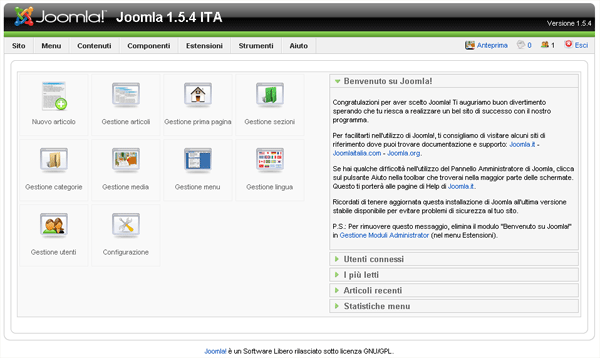
Il pannello di controllo di Joomla raggiungibile dall'indirizzo www.nomesito.xx/administrator viene anche definito backend, è semplice da utilizzare e navigare e permette la completa gestione del sito. Dal Pannello di controllo, puoi creare e gestire gli articoli, le sezioni e le categorie. Altre caratteristiche disponibili nel Pannello di controllo sono le gestioni media, menu, lingue, utenti e template. Da qui puoi accedere anche alla Configurazione Globale.
E' buona norma modificare il nome dell'utente admin inserendo un nome utente differente da admin per aumentare la sicurezza dell'installazione di joomla. Per modificare il nome utente dal menu Sito-->Gestione utenti selezionare l'utente admin e nel campo Nome utente inserire un valore differente e salvare per confermare la modifica. Per accedere al pannello amministratore sarà così necessario inserire in nuovo nome utente di amministratore con la relativa password.
il frontend.........
Consigli utili........
Per utilizzare al meglio Joomla è necessario che i parametri del server che ospita il sito siano impostati correttamente, in questa finestra riportiamo alcuni dei più importanti. I permessi delle cartelle di sistema devono essere scrivibili per permette il caricamento di nuove estensioni o immagini.
E' possibile verificare le impostazioni del server che ospita il sito Joomla dal pannello di controllo: menu Aiuto-->Info sistema-->Impostazioni PHP è possibile verificare molti parametri, mentre per verificare i permessi delle cartelle di sistema: menu Aiuto-->Info sistema-->Permessi cartelle
Se le cartelle non risultano scrivibili è possibile con il client FTP modificare il CHMOD di ogni singola cartella impostandolo come scrivibile, su alcune tipologie di server è necessario impostare il CHMOD a 644 e su altri a 666.Perchè Joomla!
Con Joomla! è semplice realizzare siti di qualsiasi tipo. Se desideri un sito vetrina o costruire una grande community online, Joomla! ti permette di sviluppare un nuovo sito in pochi passi e aggiungere le funzionalità aggiuntive necessarie. Le centinaia di estensioni disponibili per Joomla! ti aiuteranno a implementare nel tuo sito nuovi servizi.
Se è la prima volta che utilizzi un sistema di pubblicazione su web, vedrai che Joomla! fornisce soluzioni sofisticate per le tue necessità online. Puoi realizzare un sito a livello aziendale, potenziato da numerose estensibilità. Inoltre, spesso è una soluzione per piccoli business o utenti privati che desiderano un sito professionale semplice da sviluppare e utilizzare. Facciamo le cose giuste.
Si ma dove sta il trucco? Quanto mi costerà questo sistema?
Bene, ci sono buone notizie ... e questa è una tra quelle! Joomla! 1.5 è libero, è rilasciato sotto una licenza Open Source - la GNU/General Public License v 2.0. Avete investito in un mainstream, alternative commerciali, non ci sarebbe niente di male se non al vostro portafoglio e aggiungere nuove funzionalità molto probabilmente vi porterebbe a stipulare una nuova ipoteca se intendeste ampliare la struttura con nuove funzioni aggiuntive!
Joomla! cambia tutto questo ...
Joomla! è diverso dai normali modelli di software per la gestione dei contenuti. Per iniziare, non è assolutamente complicato. Joomla! è stato sviluppato per tutti, E chiunque può svilupparlo ulteriormente. E' stato disegnato (primariamente) per lavorare con altri progetti Open Source, software liberi come PHP, MySQL, e Apache.
E' semplice da installare e amministrare, ed è affidabile.
Joomla! non richiede assolutamente la conoscenza dell'HTML da parte degli utenti o degli amministratori.
Certo per ottenere il perfetto sito web con tutte le funzionalità che si richiedono per la sua particolare applicazione può essere richiesto tempo e impegno supplementare, ma con il supporto della community Joomla! e la disponibilità di attivi sviluppatori di terza parte che creano e rilasciano quasi quotidianamente nuove estensioni per la piattaforma 1.5, è possibile che ci sia qualcosa là fuori per soddisfare le vostre esigenze. O potreste sviluppare la vostra estensione e renderla disponibile anche voi al resto della community.
Per ulteriori info consultare www.joomla.it/
DOWNLOAD DI JOOMLA: www.joomla.it/download.html.